xserverを契約した際の覚書です。
エックスサーバーはこちらのセールと友達紹介を併用する方法が最安の契約方法です。友達紹介はこちらで紹介しています。
スクショのように、Xserverは長く借りています。
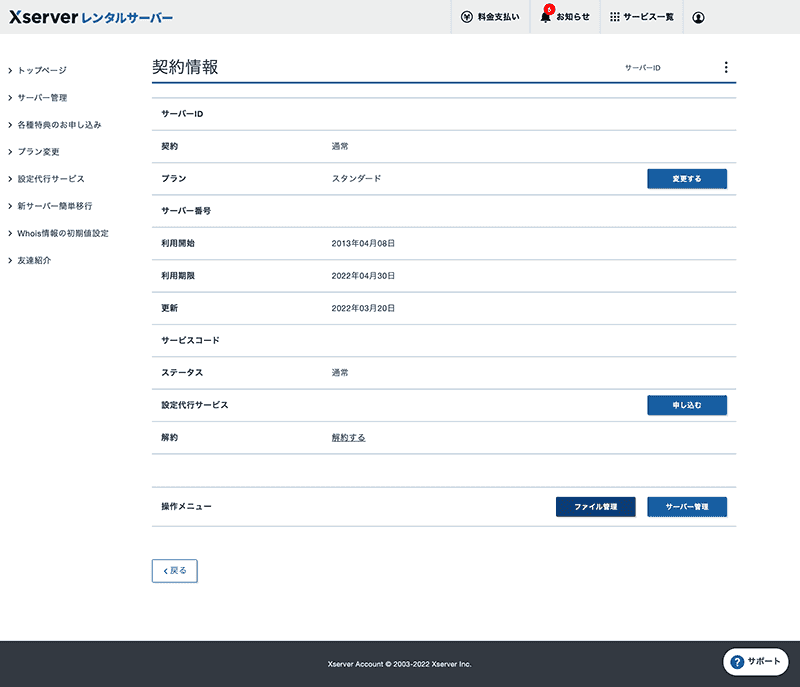
xserver(エックスサーバー)の半額キャッシュバックセールはいつ!?割引とどっちがお得!?【過去キャンペーン】
Xserverの料金(過去実施していたキャンペーンの頻度・キャッシュバックと30%オフ)
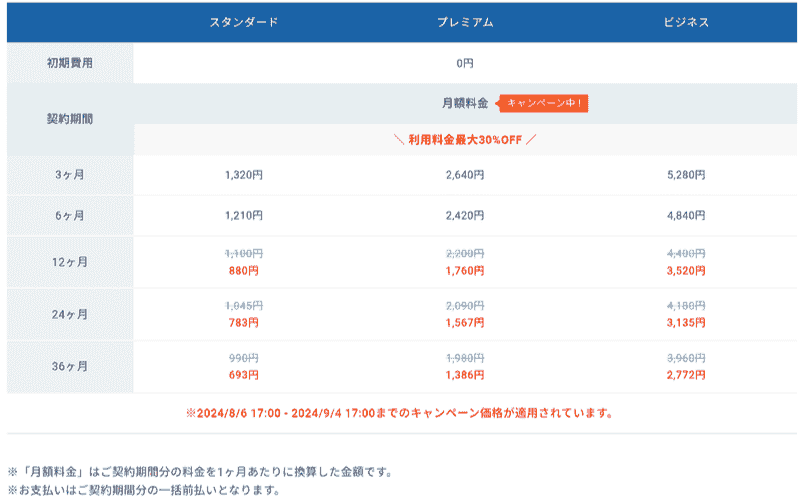
最近は交互に実施されているだけのようです。
| 期間 | 割引率 |
| 2024年8月6日 ~ 2024年9月4日 | 12ヶ月契約:20%オフ 24ヶ月契約:25%オフ 36ヶ月契約:30%オフ |
| 2024年7月4日 ~ 2024年8月6日 | 12ヶ月契約以上で半額キャッシュバック(6,600円) |
| 2024年6月5日 ~ 2024年7月4日 | 12ヶ月契約:20%オフ 24ヶ月契約:25%オフ 36ヶ月契約:30%オフ |
| 2024年5月7日 ~ 2024年6月5日 | 12ヶ月契約以上で半額キャッシュバック(6,600円) |
| 2024年4月3日 ~ 2024年5月7日 | 12ヶ月契約:20%オフ 24ヶ月契約:25%オフ 36ヶ月契約:30%オフ |
| 2024年2月26日 ~ 2024年4月3日 | 12ヶ月契約以上で半額キャッシュバック(6,600円) |
| 2024年1月29日 ~ 2024年2月26日 | 12ヶ月契約:20%オフ 24ヶ月契約:25%オフ 36ヶ月契約:30%オフ |
| 2023年12月19日 ~ 2024年1月29日 | 12ヶ月契約以上で35%キャッシュバック(4,620円) |
現在のキャンペーンは、30%とオフとキャッシュバックの2通りです。金額はキャッシュバックの方がお得で多いですが、半年後申請を忘れる人が多いです。翌月末までの期限が切られています。
すごい大変なことやらかしてしまった…。
— ゆぴかもめ@乳アレ娘育ててます (@yuppiCamome) October 14, 2021
悲しすぎるので聞いてください。
エックスサーバーのキャッシュバック、期限切れてた😭😭😭💦#ブログ書け
後から申請しないといけないので面倒です。
言うても数千円の差です。ブログ運営で数千円の利益がでるのなら、早くはじめることも大事なのではないでしょうか。
過去に期間36ヶ月契約で縛りありの最大50%オフ半額キャンペーンが実施されていました。残念ながら2020年の頃の話なので、今はないでしょう。
メールが来ない!?xserver(エックスサーバー)のキャッシュバックはいつ受け取れる!?
半年後です。翌月末までの期限が切られています。
xserver(エックスサーバー)のスタンダードプランは13200円?
割引なしだと1年間でスタンダートプランは1100*12=13200円です。
転送量問題でさくらサーバーからエックスサーバーに引っ越しの決断
さくらインターネットで503 Service Temporarily Unavailable エラーがでたら、
次のような手順で対応するとよいです(実経験)。
さくらインターネットで503 Service Temporarily Unavailable エラーがでたら、すぐに状況把握
サーバーの管理画面には入ります。
運用に便利なツール > リソース情報
こちらでHTTP 503 エラー発生回数など次の項目が確認できますね。
- HTTP 503 エラー発生回数
- HTTP 503 エラーが発生したユーザ数
- CPU 使用時間
- ウェブ転送量
- ページビュー数の目安
- ユニークユーザ数の目安
他もチェックボックスを入れると状況が確認できる大変便利なツールが提供されています。
リソースブーストですぐに一時的な対処
その下にリソースブーストという機能があります。この機能は即使えば、503エラーが大幅に減ります。
ただし、タイムリミットは2日です。その後、この技は14日間、使えません。。2日後、503がまたはねあげる可能性は高いです。
なんかのストーリーじゃないですけど、残された時間は2日と考えてるとよいかもしれません。。
管理画面では次のように書かれています。
* リソースブースト *
HTTP の同時接続数及び転送量上限値を緩和する機能です。
アクセス集中時の HTTP 503 エラーの発生を抑制することが目的です。上限の緩和は開始ボタンを押してから2日後の24時までです。
この機能は1度使用すると、次に使用できるようになるのは開始日から14日後になります。
リソースブーストの利用は難しくありません。
ボタンを押すと期間の確認がでるため、実行するだけです。
応急処理には大変役立つでしょう。
実際に試しましたが、大幅に改善しました。
お昼頃にリソースブースト試したのですが、エラーの回数は1/5まで改善しました。
お昼までにエラーがでているはずなので、すごい効果がありますよね。
ただ、こちらは自動的に発動、
発動時にメールでお知らせあたりがよい仕組みづくりだという気がしますが…。
レンタルサーバーの移転を即検討
503エラーがでたとき、すぐにさくらの問い合わせと負荷軽減のための対応はすぐしたのですが、
サイトの移転をしばらく保留にしてしまって結果的に痛い目にあいましたね。。
即決断すべきでした。
さくらインターネットのサポートに問い合わせは2日間返事がありませんでした。。
つまり、リソースブーストが切れる直前。
そしてテンプレメールが返ってくるのです。
ちなみに、503が発生しています。原因と解決方法を教えてください。なんて
メールは送っても無駄です。テンプレメールが返ってくるだけですから。
電話で確認したところ、制限解除はメールでお願いする必要があります。
すぐに対応して2通目のメールを送りましたね。
ただ、こちらのメールの対応はリソースブーストが切れてから。
そのため大幅に503がでることになります。
制限解除するためには、
自分で怪しいプログラム(プラグイン)やCGI、
転送量があふれていたら、転送量の対応
などを全部して制限の解除のお願いのメールをします。
さくらはどうやらプログラムの起動数しかみていないようですから、
問題が起こっているサイト名やプログラム(プラグイン)の特定はしてくれません。
アカウント事態に制限がかかっているため、Wordpressを複数インストールしていた場合、
複数のサイトで503エラーがででています。。実際、記事の更新などで確認しました。
さくらに申請を送った結果、運良く一発解除されました。しかし、また制限にひっかかったら規制されます。
しかも、回数は減ったものの、元に戻しても503はまだ発生しているのです。
つまるところ、リソースブーストで応急処置した直後、サイトの引っ越しをするべきでしたね。
さくらは503 Service Temporarily Unavailableの対応が良くも悪くもちょっと厳しめって感じましたね。移転先はエックスサーバーとスターレンタルサーバー 。安く上げたければスターレンタルサーバーがいいんじゃないかなと思います。
個人的には1サイトはさくらからスターレンタルサーバー、もう1サイトはさくらからエックスサーバーに移転しました。
ネットオウル系のサーバーはDuplicatorよりAll-in-One WP Migration
最初にDuplicatorを試しました。しかし、ネットオウル系スターレンタルサーバー はDuplicatorとの相性が悪いっぽく、最終的にAll-in-One WP Migrationを採用しました。
WordPressのアンインストール
FTPソフトから削除もできますが、管理画面から削除する順番は次のとおりです。
Webサイト/データ > インストール済一覧 > 該当ブログを[ アンインストール ]
FTPにフォルダは残るようですが、中身は消えています。
さくらインターネットのWordPressの簡単インストール時の疑問
WordPressのインストールは簡単ですが、いくつか迷うことがあるポイントだけめもしておきます。
サブドメインのインストール時に「初期ドメイン公開フォルダ直下にインストールすることは出来ません。」
独自ドメインの場合はエラーができませんが、サブドメインの場合は次のエラーがでます。サブドメインのインストールする際にインストールパスが少し変わっています。そのままインストールできません。
初期ドメイン公開フォルダ直下にインストールすることは出来ません。
WEB公開フォルダを変更するかサブディレクトリを設定する必要があります。
2つあって紛らわしいですけど、サブディレクトリを選択してフォルダの名前を決めます。
http://ドメイン名.sakura.ne.jp/blog普通に考えてサブディレクトリ〜にインストールしてパスを書き換えればいいと思ったのですが、「WEB公開フォルダを変更」も同じように設定できます。この設定は試していないが、やってはダメという情報があったので、一応共有しておきます。

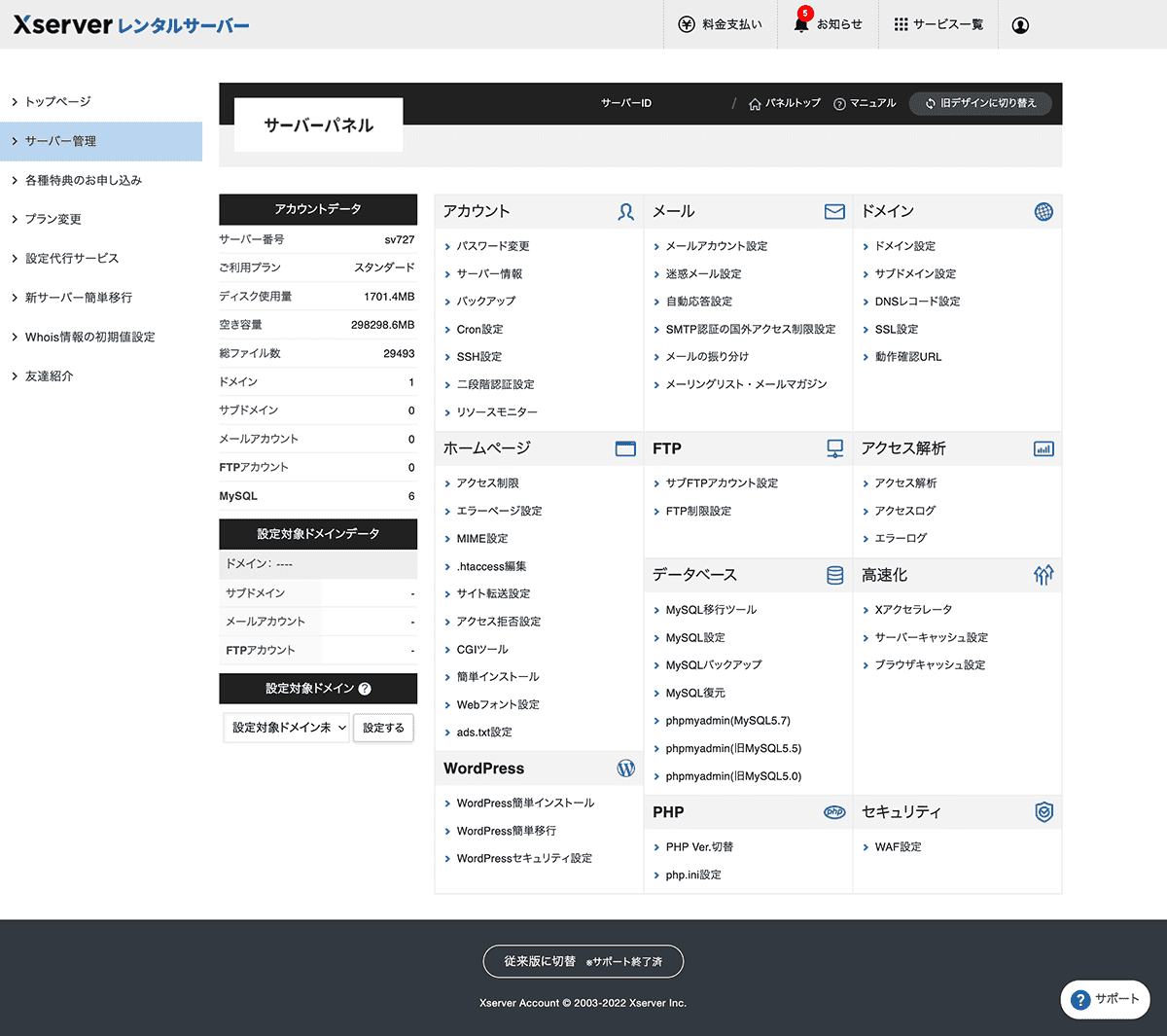
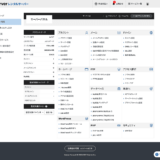

コメント